win10系统停止文件夹共享的方法步骤
在我们操作电脑的时候经常会需要用到共享文件夹的功能,共享文件夹之后别人就可以查看或者编辑共享文件夹中的文件内容了,不过共享的文件都是有一定的期限的,到时间之后用户会需要取消文件夹共享,但是还有很多使用win10系统的用户不知道要如何操作停止文件夹共享,这样的话对后续的文件使用会有很大的影响,那么在接下来的教程中小编就跟大家分享一下在win10系统中停止文件夹共享的具体操作方法吧,感兴趣的朋友不妨一起来看看这篇方法教程,希望这篇教程能帮到大家。
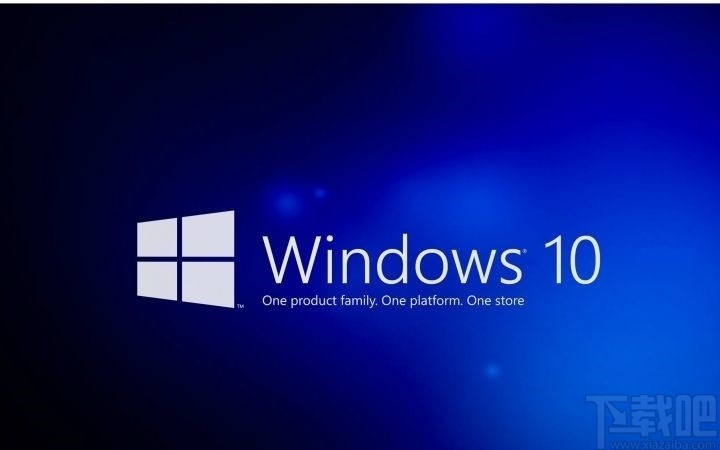
1.首先第一步我们打开系统的文件夹界面之后,找到想要停止共享的文件夹,使用鼠标右键点击之后选择“授予访问权限”这个选项,然后在右边出现的子菜单中点击删除访问这个选项。
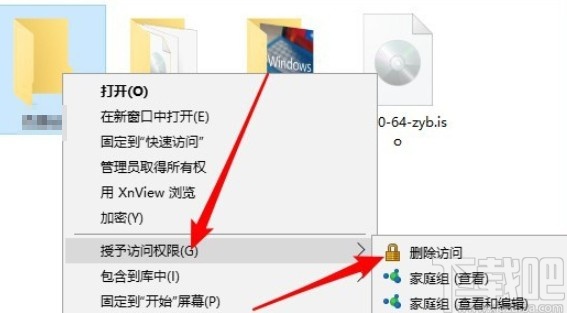
2.点击删除访问这个选项之后,接下来会出现下图所示的界面,我们在这个界面中找到停止共享这个选项,点击进行停止操作即可。

3.另外我们可以点击此电脑图标,使用鼠标右键点击之后找到管理这个选项,点击进入到管理界面。
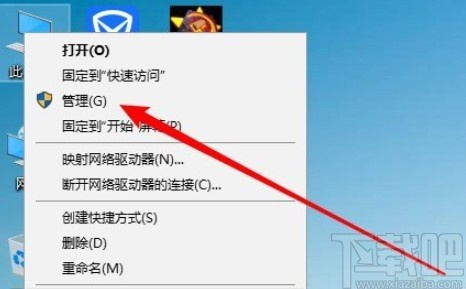
4.下一步进入到这个管理界面之后,我们在界面的左边找到共享文件夹菜单,然后点击这个共享文件夹菜单。
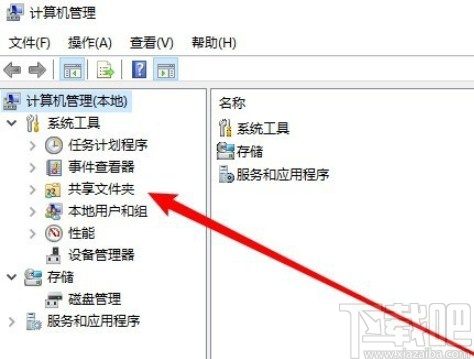
5.点击共享文件夹菜单之后在出现的文件夹选项中,找到那一个想要停止共享文件的文件夹,选中之后使用鼠标右键点击它。
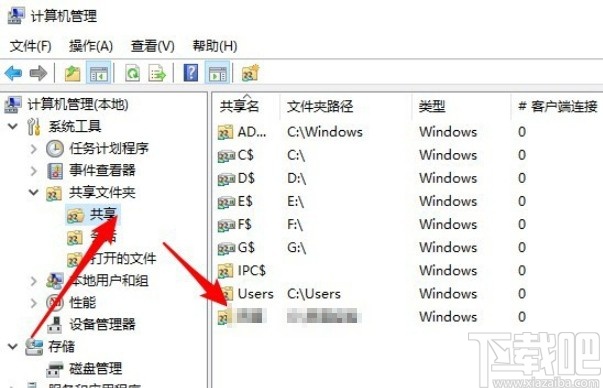
6.点击之后就会出现一个菜单列表,在这个界面中找到停止共享这个选项,点击这个选项之后就会停止共享这个文件了。
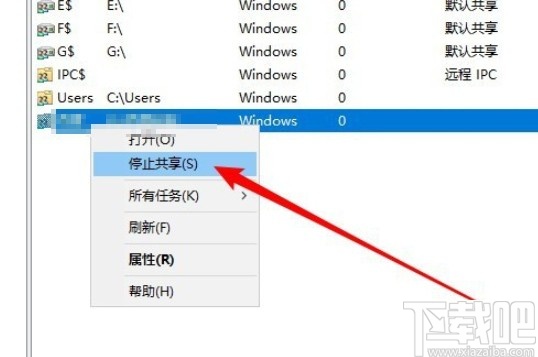
以上就是小编今天跟大家分享的使用win10系统的时候停止文件夹共享的具体操作方法,感兴趣的朋友不妨一起来看看这篇方法教程,希望这篇教程能够帮助到大家。
相关文章:

 网公网安备
网公网安备